Suchst du nach einer schnellen Lösung für Behebe das Problem, dass YouTube TV auf Samsung TV nicht funktioniert in Deutschland Hast du ein Problem? Wenn ja, bist du auf der richtigen Plattform. In unserem Schnellleitfaden haben wir alle Schritte zur Fehlerbehebung geteilt, um dir zu helfen, dieses Problem zu beheben und YouTube TV auf deinem Samsung TV zu genießen in Deutschland ohne Unterbrechungen.
YouTube TV ist eine in den USA ansässige Streaming-Plattform mit Live- und On-Demand-Inhalten in Spanisch und Englisch. Nutzer können auf diesem Streaming-Dienst mehr als 85 Kanäle zugreifen.
Menschen, die im Ausland leben, benötigen eine VPN um auf diese Titel zuzugreifen YouTube TV in Deutschland Wenn Sie im Ausland keine Premium-VPN verwenden, um auf diese Streaming-Plattform zuzugreifen, erhalten Sie auf Ihrem Samsung TV einen YouTube TV-Lizenzierungsfehler.
Viele Benutzer haben häufige Probleme gemeldet, dass YouTube TV auf ihren Samsung TVs nicht funktioniert. Dies liegt in der Regel an einer langsamen Internetverbindung, einer Fehlfunktion des TV-Geräts oder des Routers oder Serverproblemen mit YouTube TV.
Nun, egal aus welchen Gründen, diese Problembehandlungstipps werden Ihnen helfen, das Problem mit YouTube TV, das auf dem Samsung TV nicht funktioniert, zu lösen und entsprechend zu beheben.
Fehlerbehebungsschritte, um YouTube TV auf Samsung TV zum Laufen zu bringen in Deutschland
Wann YouTube TV Funktioniert nicht auf Samsung TV in Deutschland Versuche diese Problembehandlungsschritte:
- Die Server von YouTube TV können nicht erreichbar sein.
- Schalten Sie Ihren WLAN-Router und Ihren Samsung Fernseher aus und wieder ein.
- Lösche den Cache der YouTube TV App.
- Auf Ihrem Samsung Fernseher, installieren Sie die YouTube TV Anwendung neu.
- Aktualisieren Sie die Firmware auf Ihrem Samsung Fernseher.
- Setzen Sie Ihren Samsung TV auf die Werkseinstellungen zurück.
- Überprüfen Sie die Geschwindigkeit Ihres Internets.
- Kontaktiere Samsung Bitte übersetzen Sie den folgenden Text ohne ihn zu definieren von Englisch nach Deutsch:
Schritt 1 (YouTube TV-Server könnten nicht verfügbar sein)
Wenn YouTube TV auf Ihrem Samsung TV nicht funktioniert, ist es möglich, dass die YouTube TV-Server nicht verfügbar sind. Überprüfen Sie die offizielle Seite oder die sozialen Medien von YouTube TV, um zu bestätigen, ob es ein Serverproblem gibt. Sie können es auch auf Websites wie Downdetector überprüfen.
Sie können das Kundenserviceteam von YouTube TV kontaktieren und das Problem melden, dass YouTube TV auf dem Samsung TV nicht funktioniert und ein schwarzer Bildschirm angezeigt wird.
Schritt 2 (WiFi-Router und Samsung Fernseher neu starten)
Das Ein- und Ausschalten Ihres Samsung-Fernsehers oder WiFi-Routers ist die schnellste Lösung, um das Problem mit YouTube TV auf dem Smart TV zu beheben. Dadurch werden alle Apps und Programme zurückgesetzt. Schalten Sie Ihre Geräte aus und wieder ein, damit Sie Ihre Lieblingsinhalte nicht verpassen. Sendungen auf YouTube TV in Deutschland.
Hier sind die schnellen Schritte, wie Sie Ihren Samsung TV neu starten können, um das Problem mit dem Abschneiden von YouTube TV auf Ihrem Samsung TV zu beheben:
- Schalte deinen Samsung Fernseher ein.
- Ziehen Sie den Fernseher für 20-30 Sekunden vom Strom ab.
- Stecken Sie den Fernseher wieder ein und schalten Sie ihn ein.
- Starte die YouTube TV App und überprüfe, ob sie einwandfrei funktioniert.
Um Ihren WLAN-Router neu zu starten, befolgen Sie diese einfachen Schritte:
- Schalten Sie Ihr Routergerät aus und ziehen Sie es aus der Steckdose.
- Stecken Sie den Netzadapter nach einer Minute wieder ein.
- Schalten Sie Ihr Routergerät ein und warten Sie, bis Ihr Samsung TV mit dem WiFi verbunden ist.
- Gehe zur YouTube TV App und prüfe, ob der Inhalt von YouTube TV geladen wird.
Schritt 3 (Löschen des Caches der YouTube TV App)
Wenn es einen Cache auf Ihrer YouTube TV App gibt, funktioniert sie nicht richtig. Befolgen Sie diese Schritte, um den Cache auf Ihrer YouTube TV App zu löschen:
- Schalte deinen Samsung Fernseher ein.
- Drücken Sie die Home-Taste auf Ihrer Fernbedienung.
- Gehe zum Support-Menü und wähle Gerätepflege aus.
- Wähle Verwaltung von Speicher aus.
- Suche nach der YouTube TV-Anwendung in der Liste der Anwendungen.
- Wähle „Details anzeigen“ und wähle dann „Cache leeren“ aus.

Löschen Sie die Zwischenspeicherdaten in der YouTube TV App.
- Starten Sie den Samsung TV neu.
Schritt 4 (Auf Ihrem Samsung TV, installieren Sie die YouTube TV-Anwendung erneut)
Wenn die oben genannten Schritte nicht helfen, das Problem mit der YouTube TV-App zu beheben, versuchen Sie, sie zu löschen und erneut zu installieren. Um die YouTube TV-Anwendung auf Ihrem Samsung TV neu zu installieren, befolgen Sie diese Schritte:
- Schalte deinen Samsung Fernseher ein.
- Drücken Sie die Home-Taste auf Ihrer Fernbedienung.
- Gehe zum Apps-Menü und wähle Einstellungen aus.
- Wähle Löschen und bestätige deine Wahl.
- Starten Sie den Samsung TV neu.
- Gehe zum Abschnitt „Apps“ und suche nach der YouTube TV App.

Suche die YouTube TV App auf dem Smart TV in Deutschland.
- Wähle aus, um es zu installieren.
- Sobald die App installiert ist, lade sie. Melde dich an.
Schritt 5 (Aktualisieren Sie die Firmware auf Ihrem Samsung TV)
Aktualisieren der Firmware hilft bei der Behebung von App-Fehlern. Wir empfehlen Ihnen, die Firmware auf Ihrem Samsung TV zu aktualisieren und zu überprüfen, ob YouTube TV Kanalliste in Deutschland Arbeiten. Hier sind die schnellen Schritte, wie Sie die Firmware auf Ihrem Samsung TV aktualisieren können, um das Problem mit der nicht funktionierenden YouTube TV App auf Ihrem Samsung TV zu beheben.
- Schalte deinen Samsung Fernseher ein.
- Drücken Sie die Home-Taste auf Ihrer Fernbedienung.
- Gehe zum Einstellungen-Menü und wähle Support aus.
- Klicke auf Software-Update und wähle Jetzt aktualisieren aus. Das neueste Firmware-Update wird auf deinem Gerät installiert.

Aktualisieren Sie die Firmware auf Ihrem Samsung TV.
- Wählen Sie Ok aus.
- Starten Sie den Samsung TV neu.
- Besuche die YouTube TV App und schau, ob sie funktioniert.
Schritt 6 (Setzen Sie die Werkseinstellungen Ihres Samsung TV zurück)
Wenn die oben genannten Schritte nicht helfen, das Problem mit der nicht funktionierenden YouTube TV-App auf dem Samsung TV zu beheben, versuchen Sie, Ihren Samsung TV auf die Werkseinstellungen zurückzusetzen. Wir empfehlen, diese App nur auszuprobieren, wenn nichts anderes funktioniert. Durch das Zurücksetzen Ihres Samsung TV auf die Standardeinstellungen werden alle Einstellungen und Daten auf Ihrem TV-Ger.
Unten haben wir die Schritte zum Zurücksetzen Ihres Samsung TVs geteilt:
- Vom Startbildschirm Ihres Samsung-Fernsehers aus navigieren Sie zum Einstellungsmenü.
- Wähle Allgemein und dann wähle Jetzt zurücksetzen aus. (Wenn du YouTube TV auf einem alten Samsung Smart TV verwendest, wähle Support aus dem Einstellungsmenü. Wähle Selbst-Diagnose und dann wähle Zurücksetzen aus).
- Geben Sie Ihre Samsung TV-PIN ein. 0000 ist der Standard-PIN-Code für alle Samsung-Fernseher.
- Wenn der Reset durchgeführt wurde, richten Sie den Samsung Fernseher ein.
- Installieren Sie die YouTube TV-Anwendung darauf.
- Melden Sie sich bei Ihrem YouTube TV-Konto an und prüfen Sie, ob es einwandfrei funktioniert.
Sobald Sie Ihren Samsung Fernseher zurücksetzen, spielen Sie einfach irgendeine YouTube TV-Film um zu überprüfen, ob es ordnungsgemäß geladen wird.
Schritt 7 (Überprüfen Sie die Geschwindigkeit Ihres Internets)
Um YouTube TV reibungslos zu funktionieren, ist eine stabile Internetverbindung unerlässlich. Wenn Ihre Internetgeschwindigkeit langsam ist, wird die YouTube TV App auf Ihrem Gerät nicht funktionieren.
Überprüfen Sie die Internetgeschwindigkeit, indem Sie einen Geschwindigkeitstest durchführen. Wenn die Geschwindigkeit langsam ist, kontaktieren Sie Ihren Internetdienstanbieter. Möglicherweise müssen Sie Ihren Internetplan aktualisieren. YouTube TV benötigt mindestens 25 Mbps Internetgeschwindigkeit, um das Problem mit YouTube, das auf Samsung TV nicht funktioniert, zu beheben.
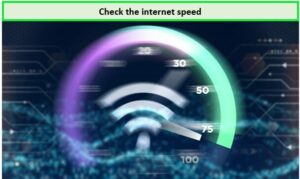
Überprüfen Sie Ihre Internetgeschwindigkeit.
Sie können auch das Problem mit der Internetverbindung beheben, indem Sie Ihren WLAN-Router in der Nähe Ihres Streaming-Geräts platzieren.
Sie werden auch begegnen YouTube TV Wiedergabefehler Wenn Ihre Internetgeschwindigkeit langsam ist.
Schritt 8 (Kontaktiere Samsung)
Wenn Sie sicher sind, dass die YouTube TV-Server nicht ausgefallen sind, Ihre Internetverbindung stabil ist und kein Cache in Ihrer YouTube TV-App vorhanden ist, empfehlen wir, den Samsung TV-Service zu kontaktieren.
Sie können sie über das Hilfe-Center (Live-Chat) auf ihrer Website kontaktieren oder ihnen eine E-Mail senden. Berichten Sie ihnen über Probleme mit YouTube TV, die auf dem Fernseher nicht funktionieren.
Häufig gestellte Fragen (YouTube TV funktioniert nicht auf Samsung TV) in Deutschland )
- Schalte deinen Samsung Fernseher ein.
- Drücken Sie die Home-Taste auf Ihrer Fernbedienung.
- Gehe zum Support-Menü und wähle Gerätepflege aus.
- Wähle die Option „Speicher verwalten“ und finde die YouTube TV Anwendung in der Liste der Anwendungen.
- Wählen Sie Details anzeigen und dann Details löschen auswählen.
- Starten Sie den Samsung TV neu.
Schlussfolgerung
Um das Beste aus Ihrem Streaming-Erlebnis zu machen, muss die YouTube TV-App reibungslos auf Ihrem Gerät funktionieren. Wir hoffen, dass unser Leitfaden Ihnen geholfen hat zu verstehen, warum YouTube auf Samsung TV nicht funktioniert und welche Schritte zur Fehlerbehebung bei Problemen mit YouTube TV auf Samsung TV unternommen werden können.
Es besteht kein Zweifel, dass YouTube eine ausgezeichnete Streaming-Plattform ist und nichts sollte dich davon abhalten, deine Lieblingssendungen oder Filme zu genießen. Der Inhalt auf den YouTube TV-Kanälen ist es wert für dein Wochenend-Binge-Watching-Fest!
Für diejenigen, die es nicht wussten, können drei Personen… Gleichzeitig auf YouTube TV streamen. Die Kostenlose Testversion von YouTube TV ist für einen Monat, und du kannst Kündige dein YouTube TV-Konto. vor dem Ende Ihrer kostenlosen Testphase ohne jegliche Kosten zu zahlen.
Denke daran, dass YouTube TV möglicherweise erkennt, dass du außerhalb der USA bist und einen Proxy verwendest, und du möglicherweise auf Probleme stoßen könntest. YouTube TV Proxy-Fehler Um dies zu beheben, verwenden Sie Premium-VPNs wie ExpressVPN Außerdem, wenn Sie Probleme mit Jadoo haben, haben wir einen Leitfaden für Sie – Jadoo funktioniert nicht.
Wenn Sie weitere Fragen zum Aktualisieren von YouTube auf Samsung-Fernsehern haben, können Sie uns diese gerne im Kommentarbereich unten stellen.
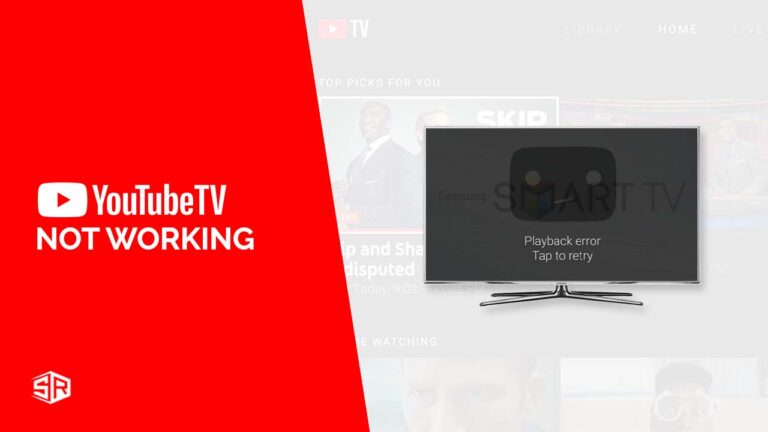
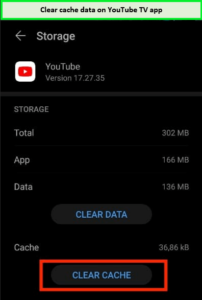
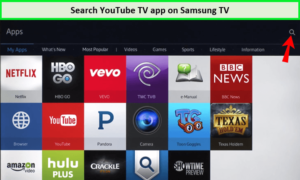
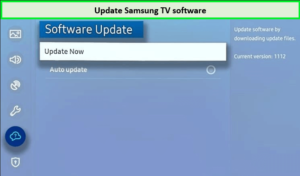

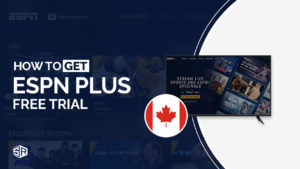
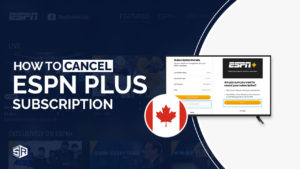
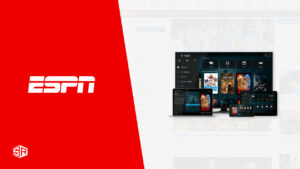
![Wie man den ESPN Fehler 1008 behebt in Deutschland [Einfacher Leitfaden für 2024]](https://www.streamingrant.com/wp-content/uploads/2022/10/ESPN-Error-Code-1008-1-300x169.jpg)